VMware Workstation Pro 17虚拟机超级详细搭建(含redis,nacos,docker, rabbitmq,sentinel,elasticsearch
2401_86358637 2024-10-21 13:07:01 阅读 77
修改新建虚拟机的名称,并将位置选择较大的盘,尽量不要装在系统盘,点击下一步。选择默认选项,点击下一步。点击自定义硬件,修改硬件配置。内存选择默认,处理器根据自己电脑的配置配置一下,一般两个处理器,两个内核就可以了,点击下一步。网络适配器选择Nat选项,其余默认,点击下一步。
点击关闭,点击完成。配置镜像文件,选择下载好的iso文件的路径。
开启虚拟机,鼠标双击,选择第一个,回车,等待安装。
直接上图,直接上图,直接上图
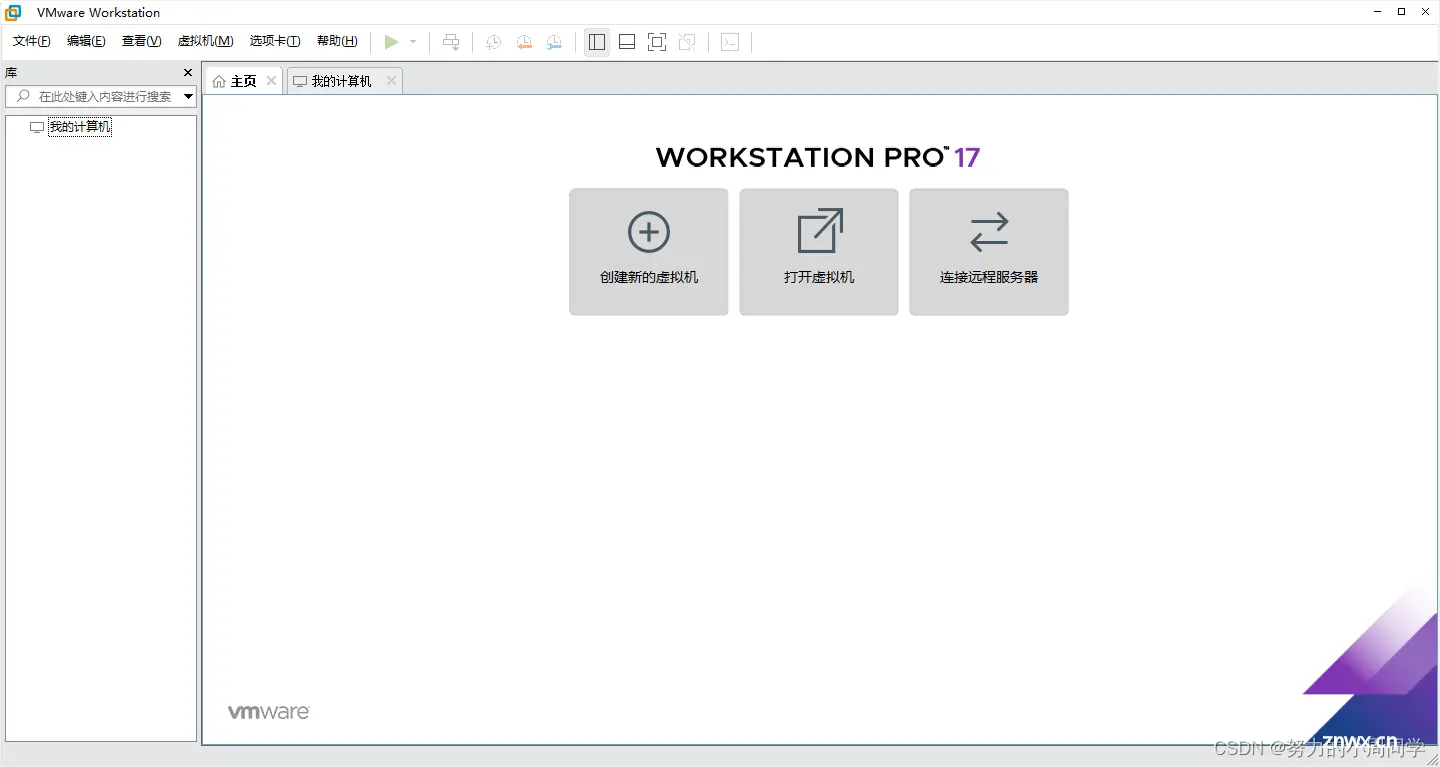
现在就开始创建新的虚拟机了
点击菜单栏的“文件-新建虚拟机”或者直接在虚拟机主页,点击“创建新的虚拟机”图标。设置创建虚拟机的配置类型
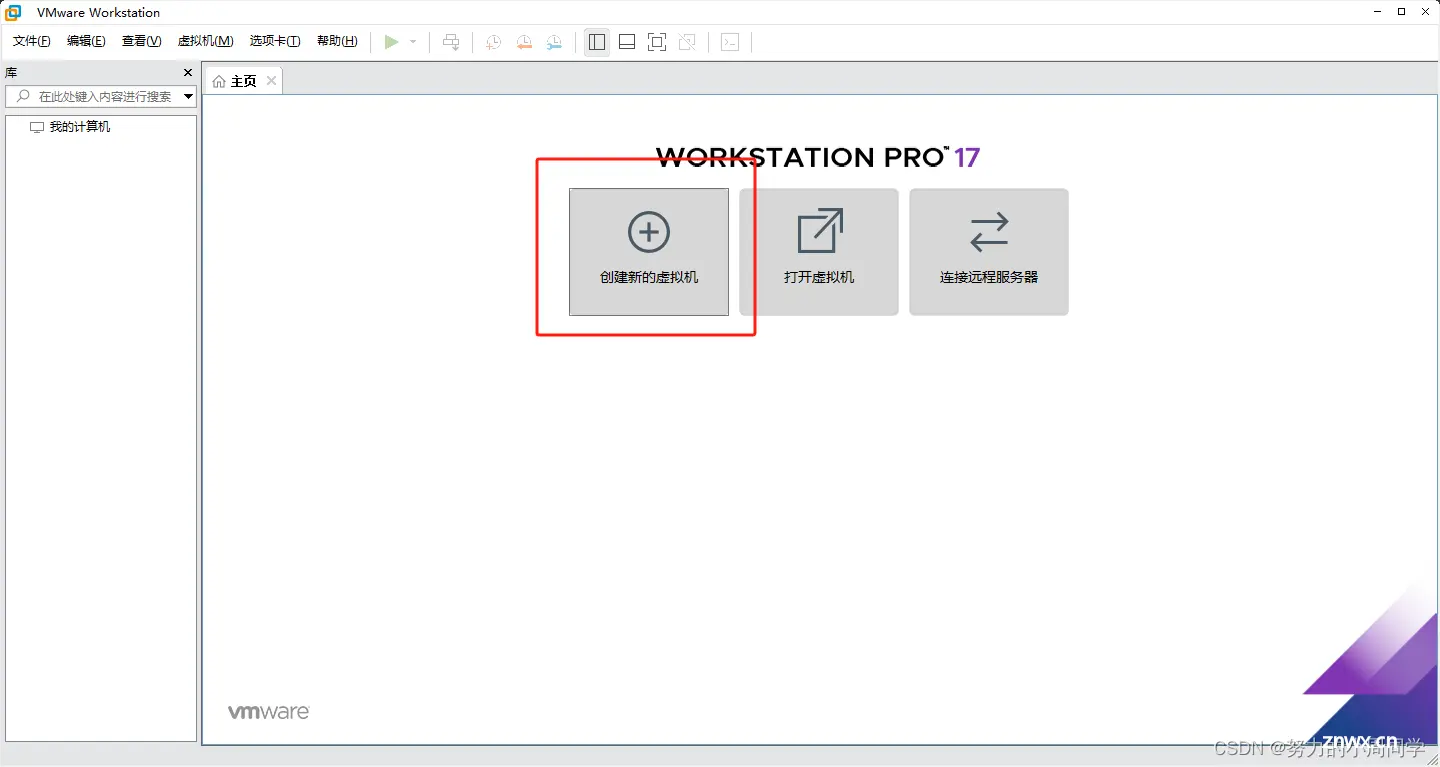
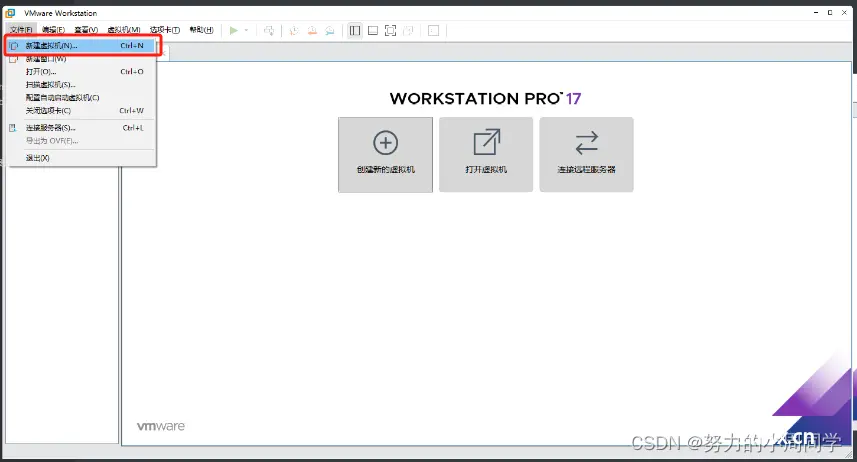
在弹出的"新建虚拟机向导"窗口中,选择"自定义"选项,然后点击"下一步"。这里我们选择的是典型的这样就省了很多步骤,在后面可以更改自己需要的配置
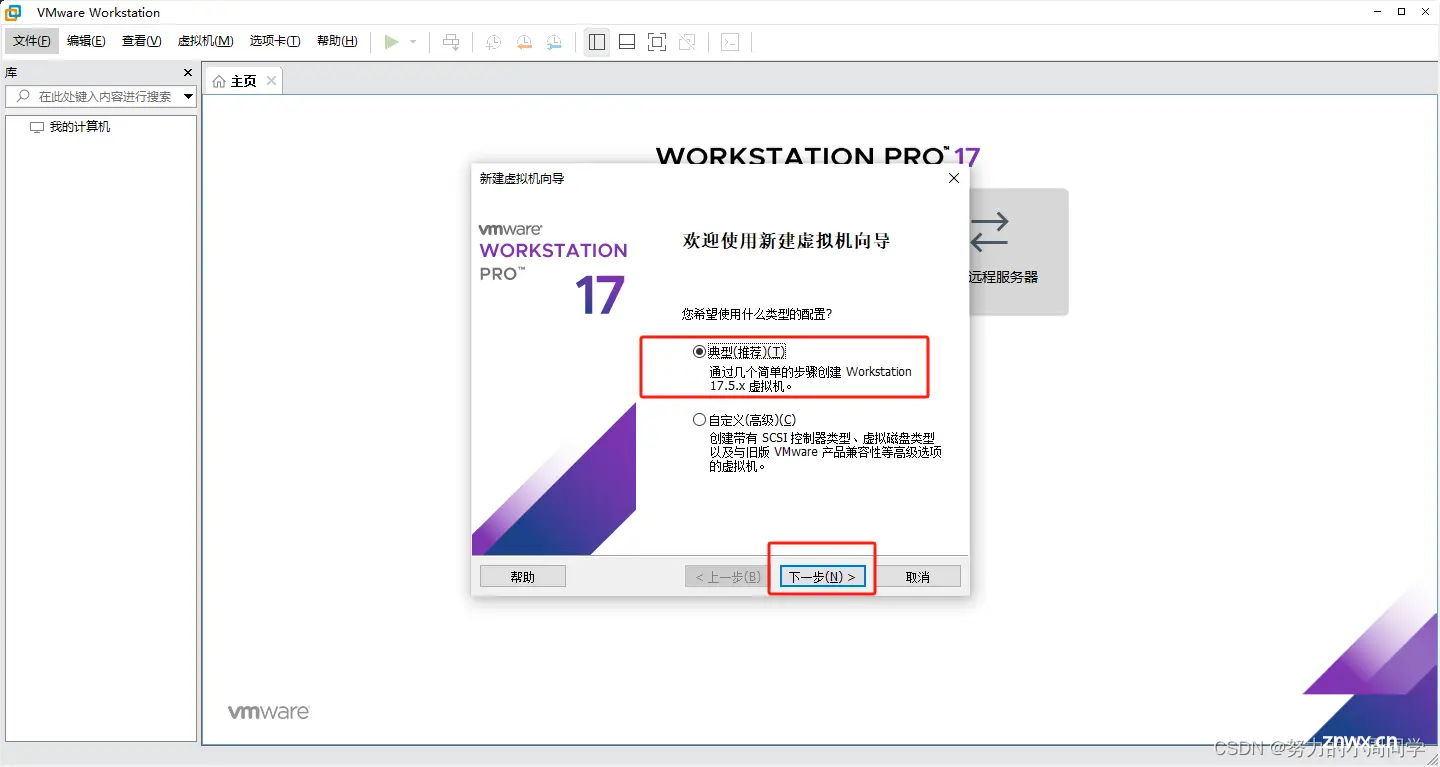
安装客户机的操作系统,有直接填写iso文件路径,在创建虚拟机过程中直接安装和创建一个无操作系统的虚拟机两种选择。
填写iso文件,然后填写虚拟机信息。

命名虚拟机并填写保存路径。这个路径是自定义的你可以在你的盘多内存的那个
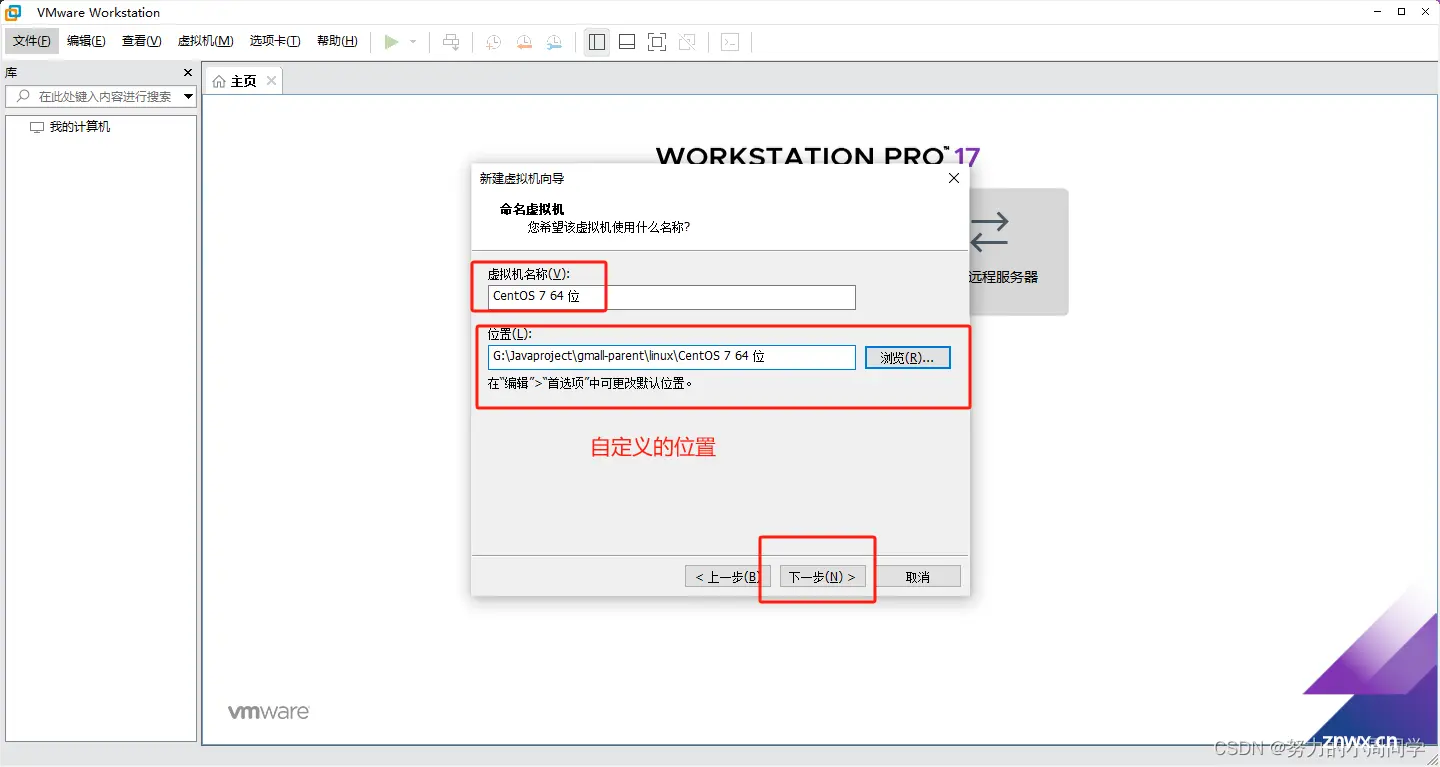
此处选择虚拟机文件存放的路径,要选择空间较大的盘,因为虚拟机用久了之后会占用几十GB甚至上百GB的空间,注意:虚拟机存放的位置不要放在某盘符的根目录,会导致虚拟机无法启动。

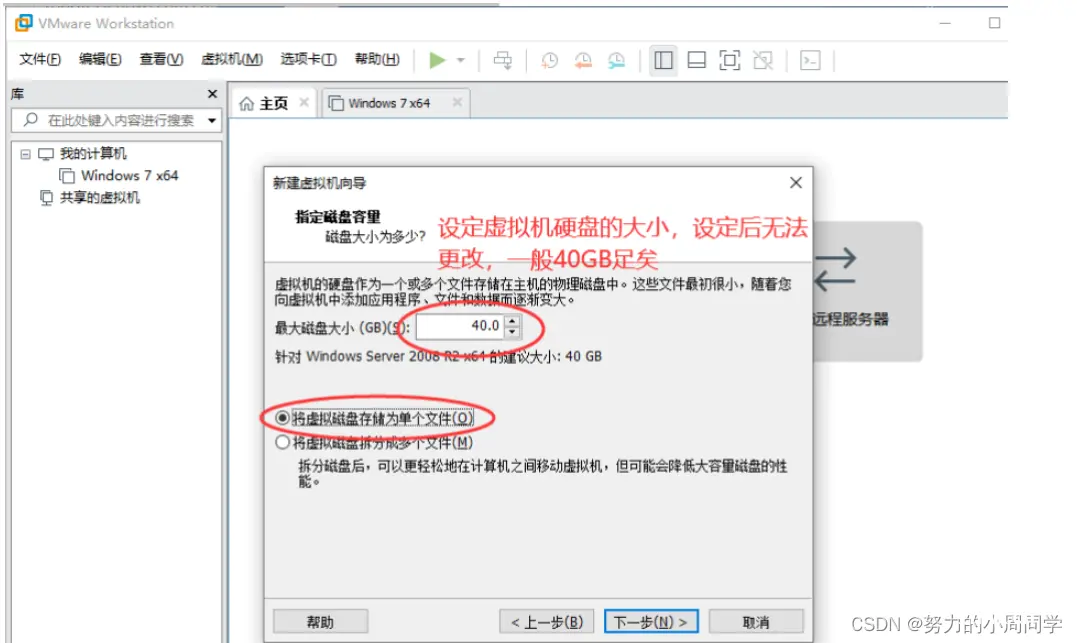
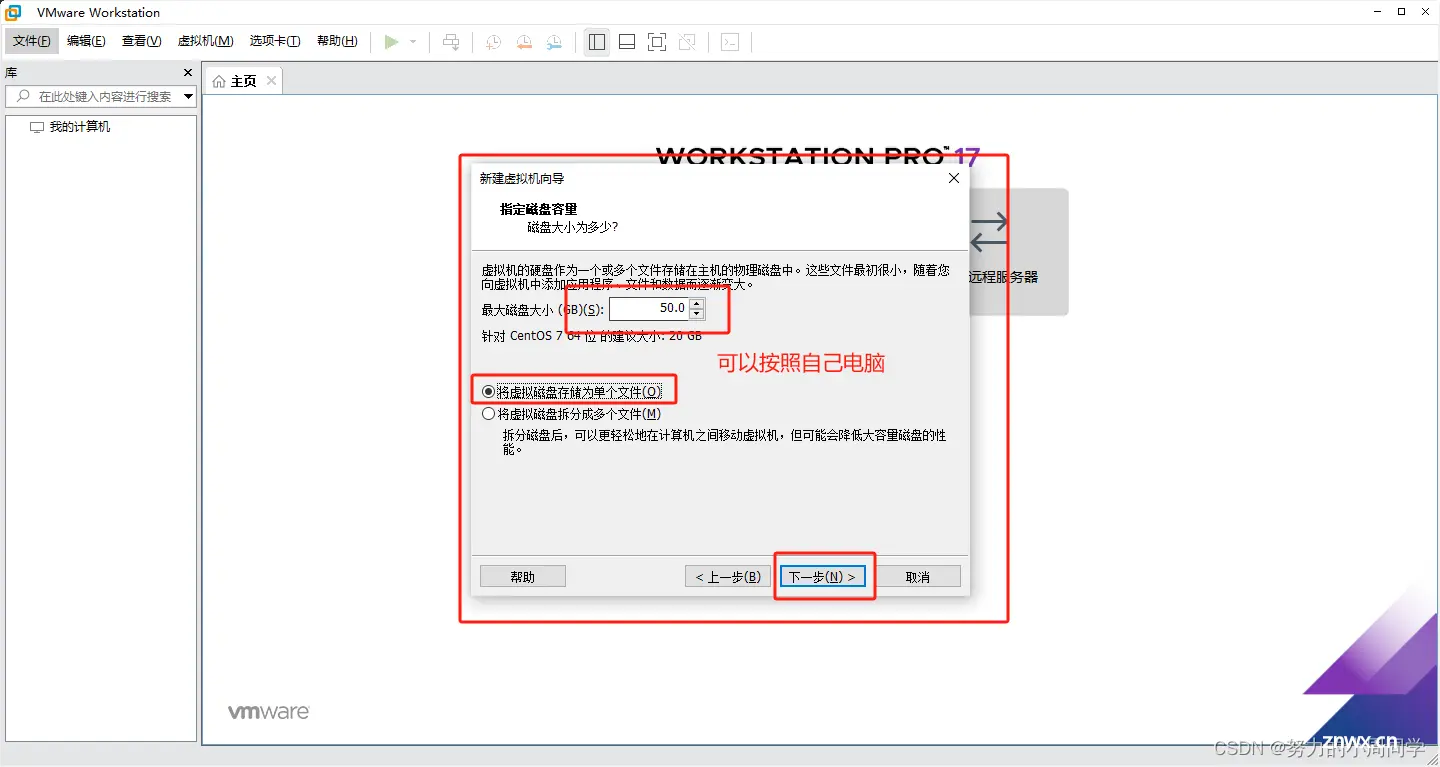

在"处理器配置"页面中,设置虚拟机的处理器数量和核心数,然后点击"下一步"。

在"内存"页面中,设置虚拟机的内存大小,然后点击"下一步"
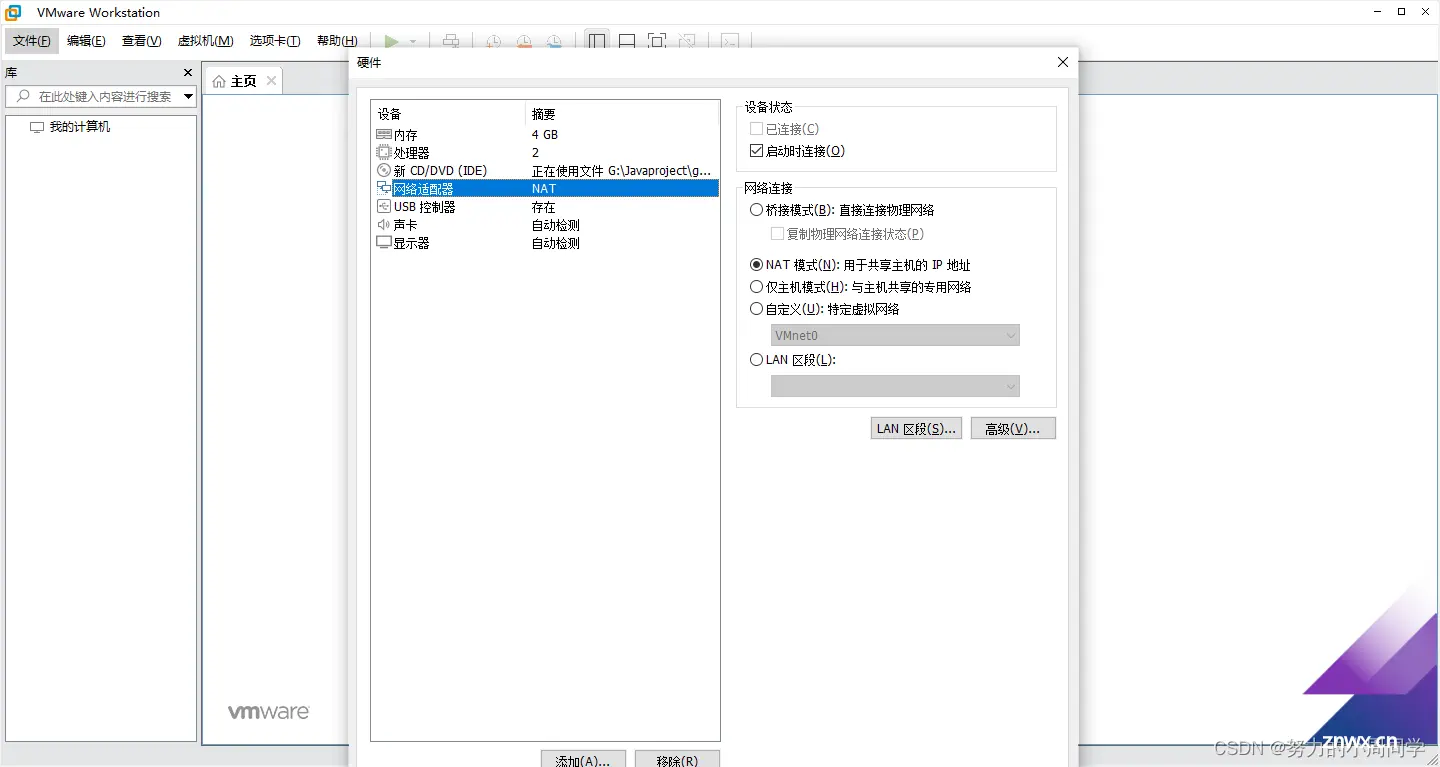
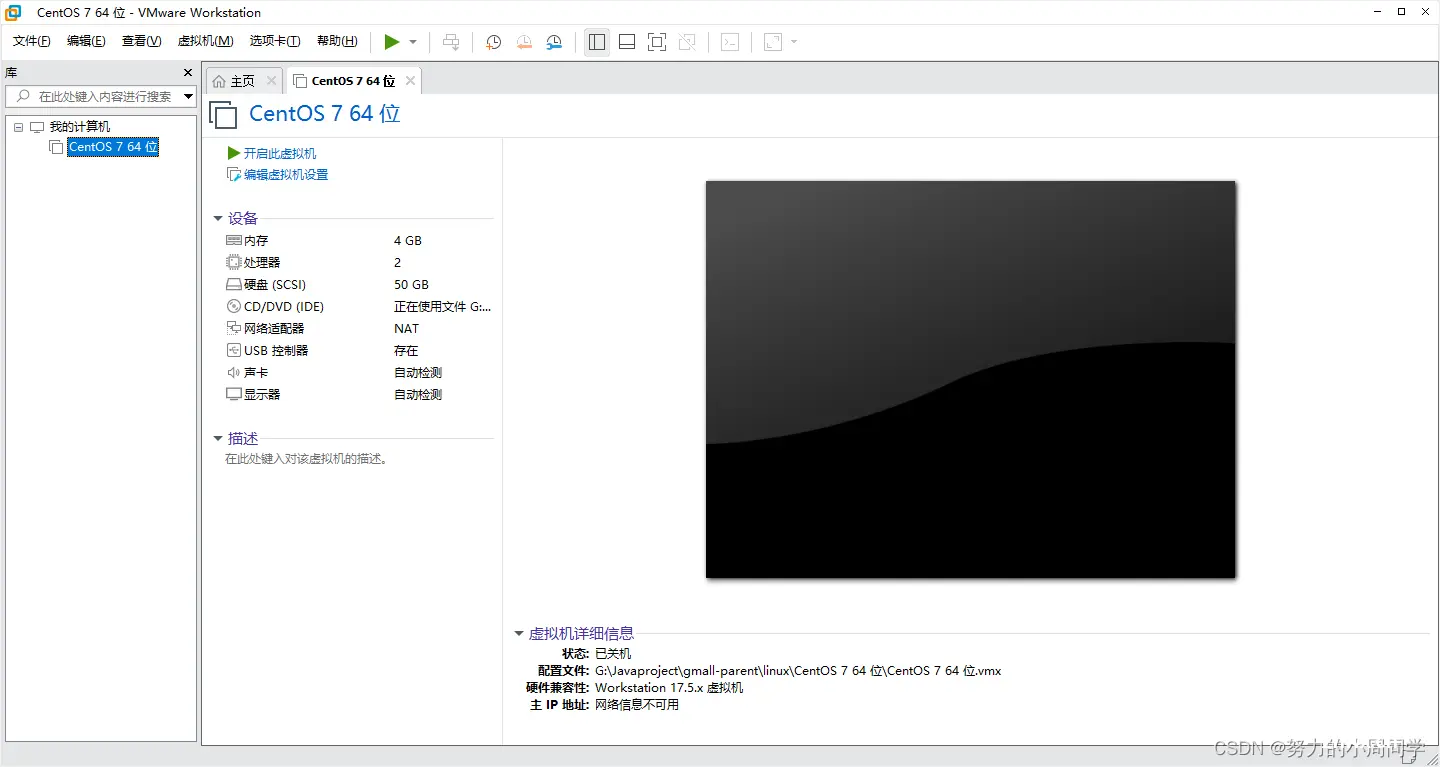
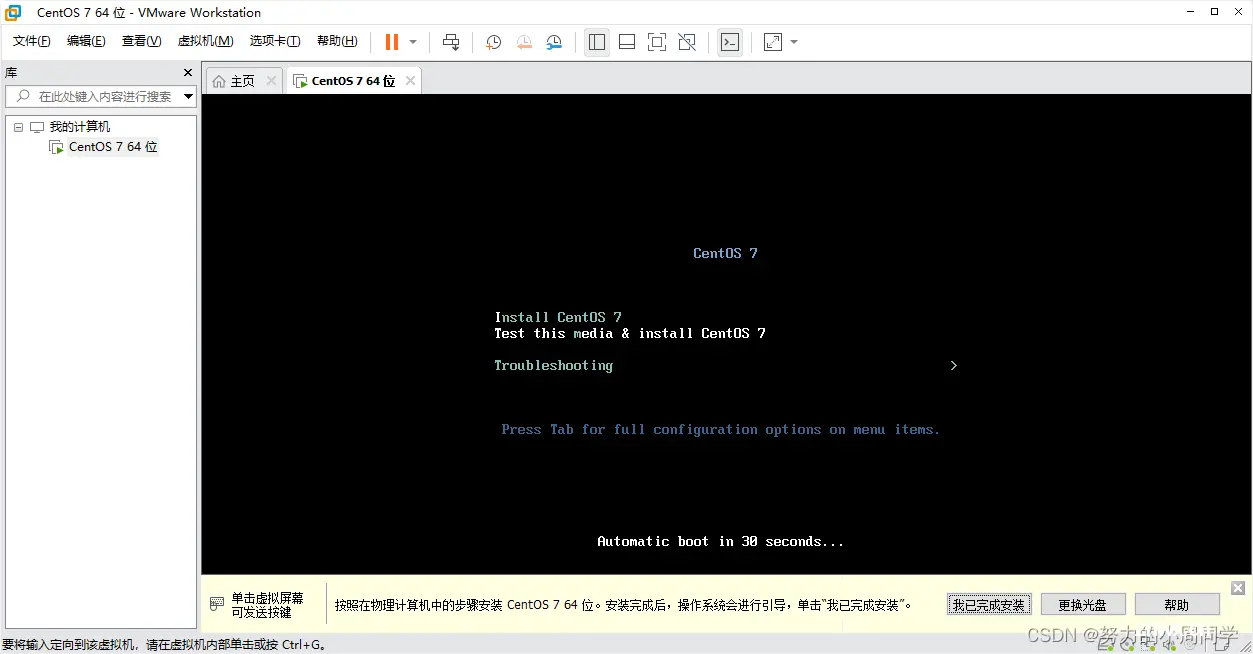
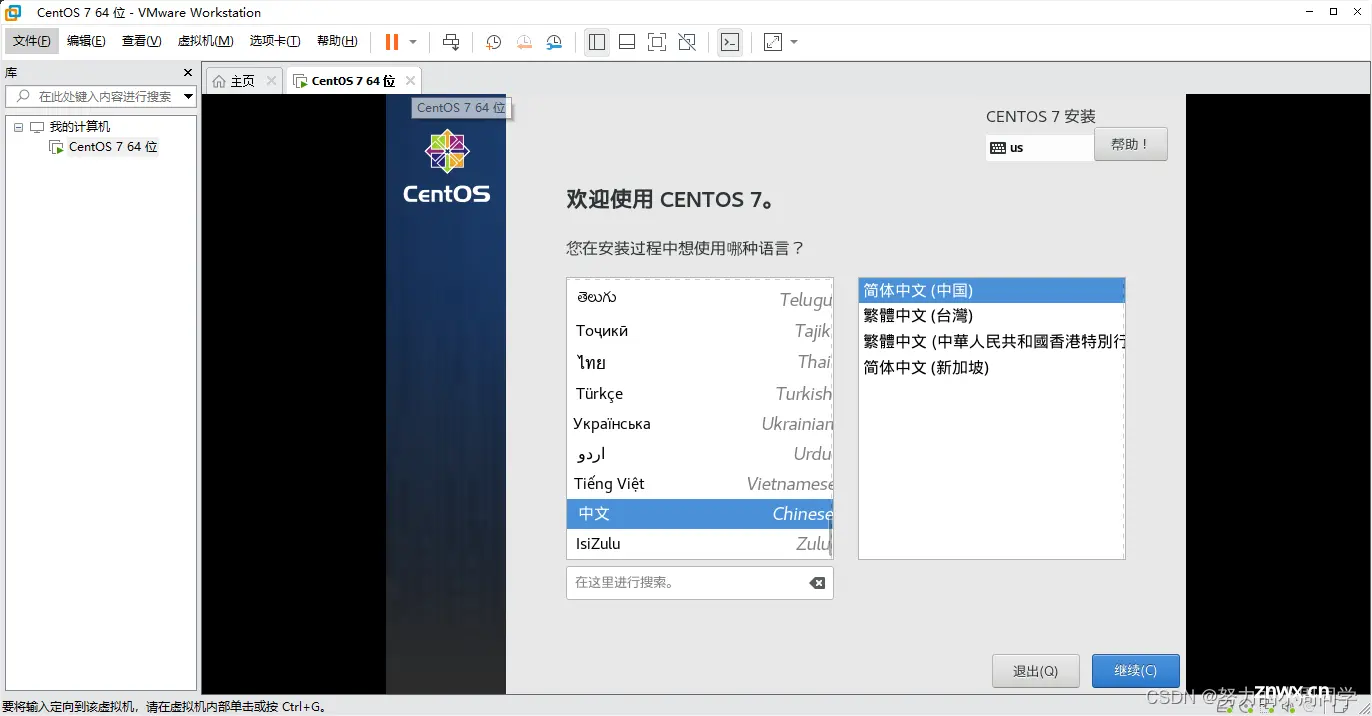

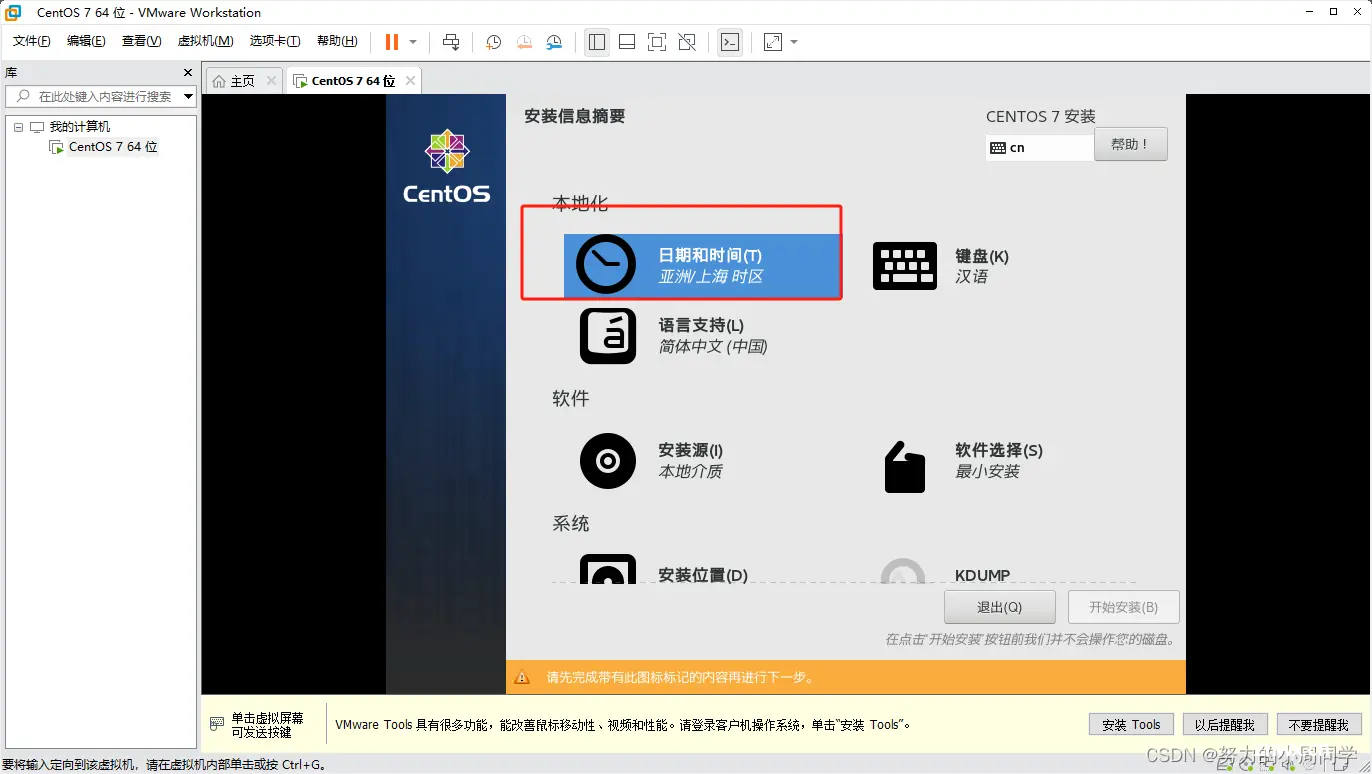

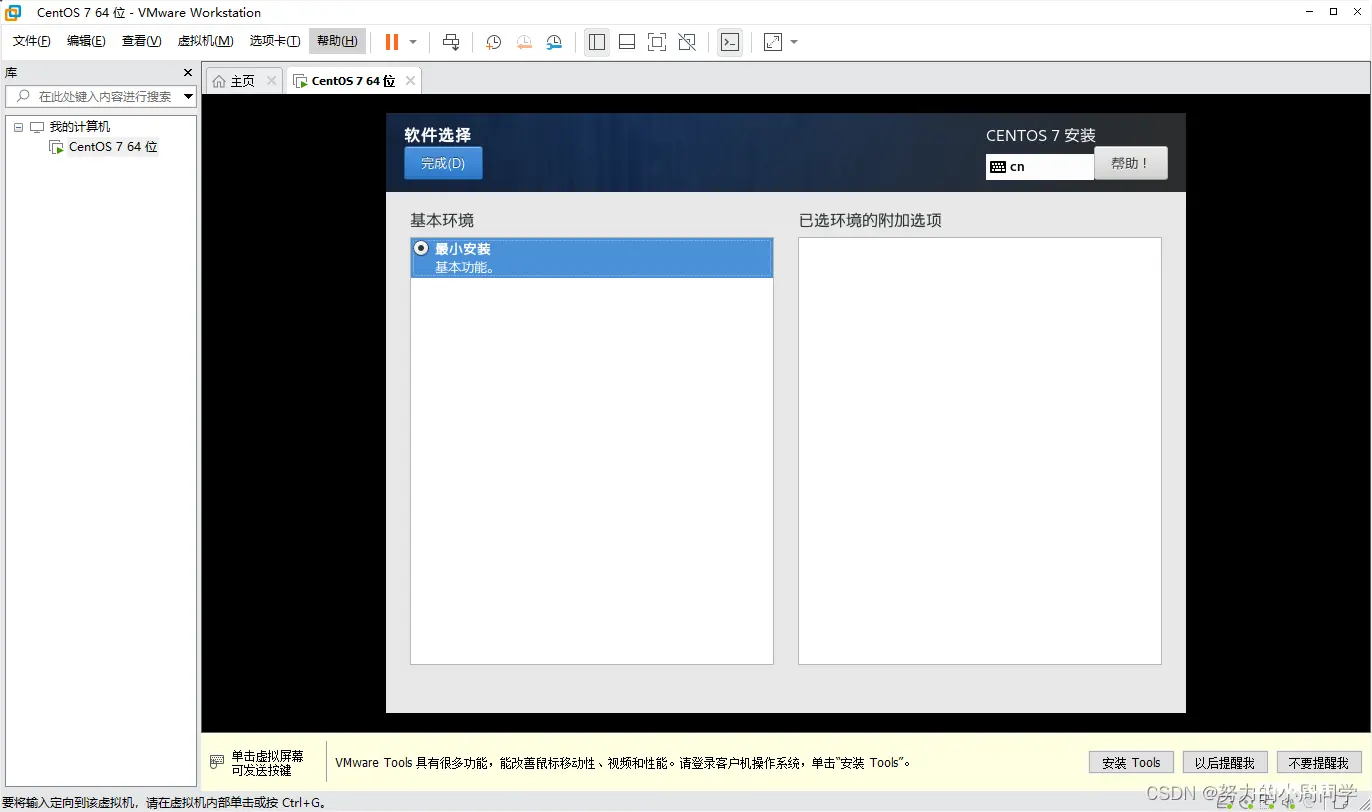
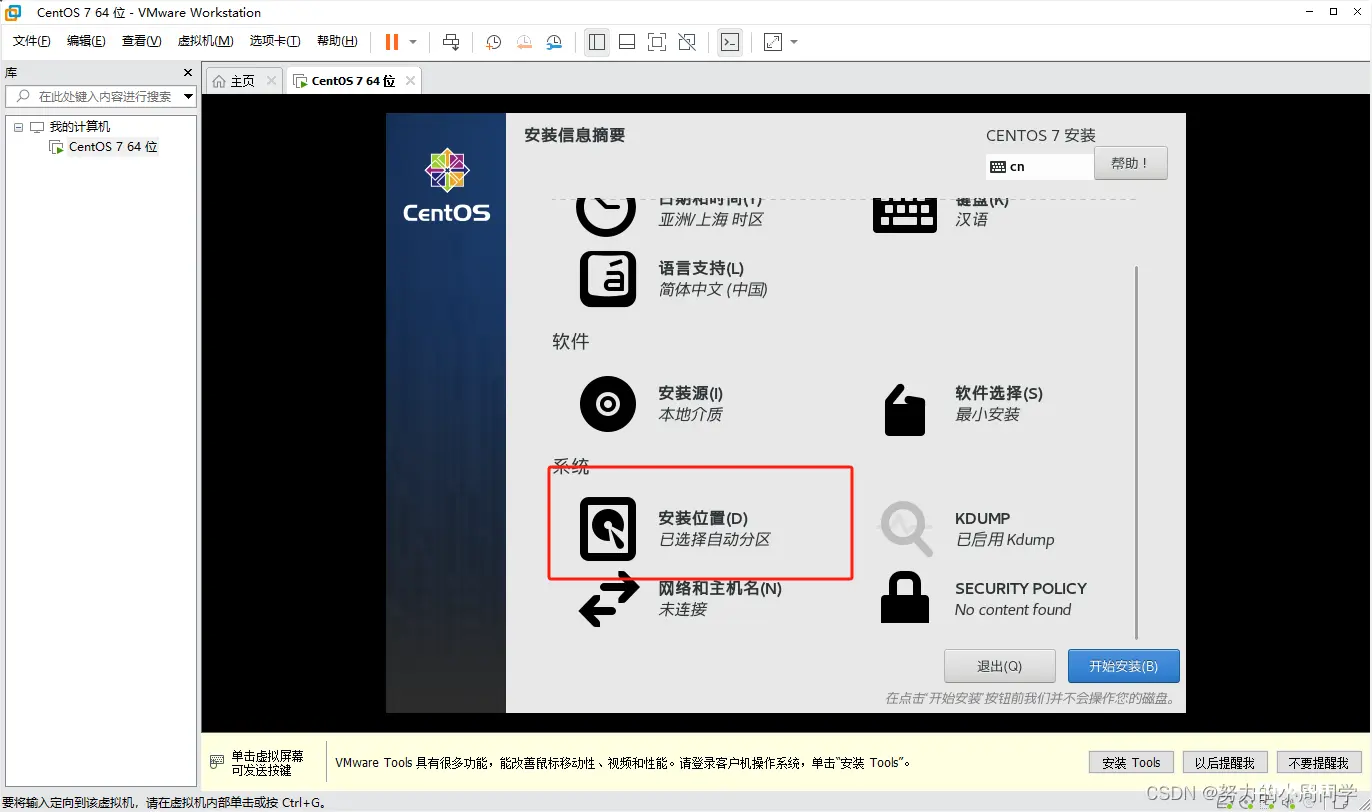


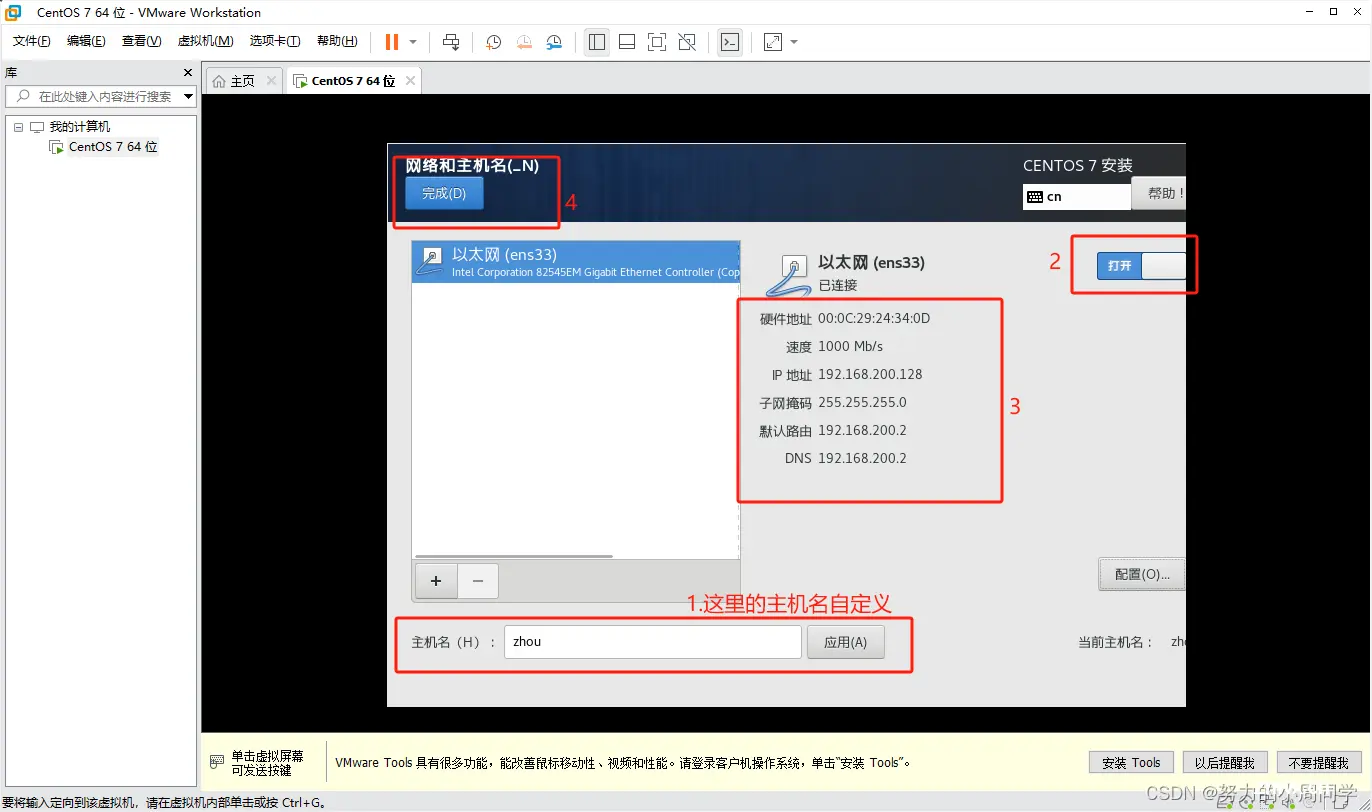
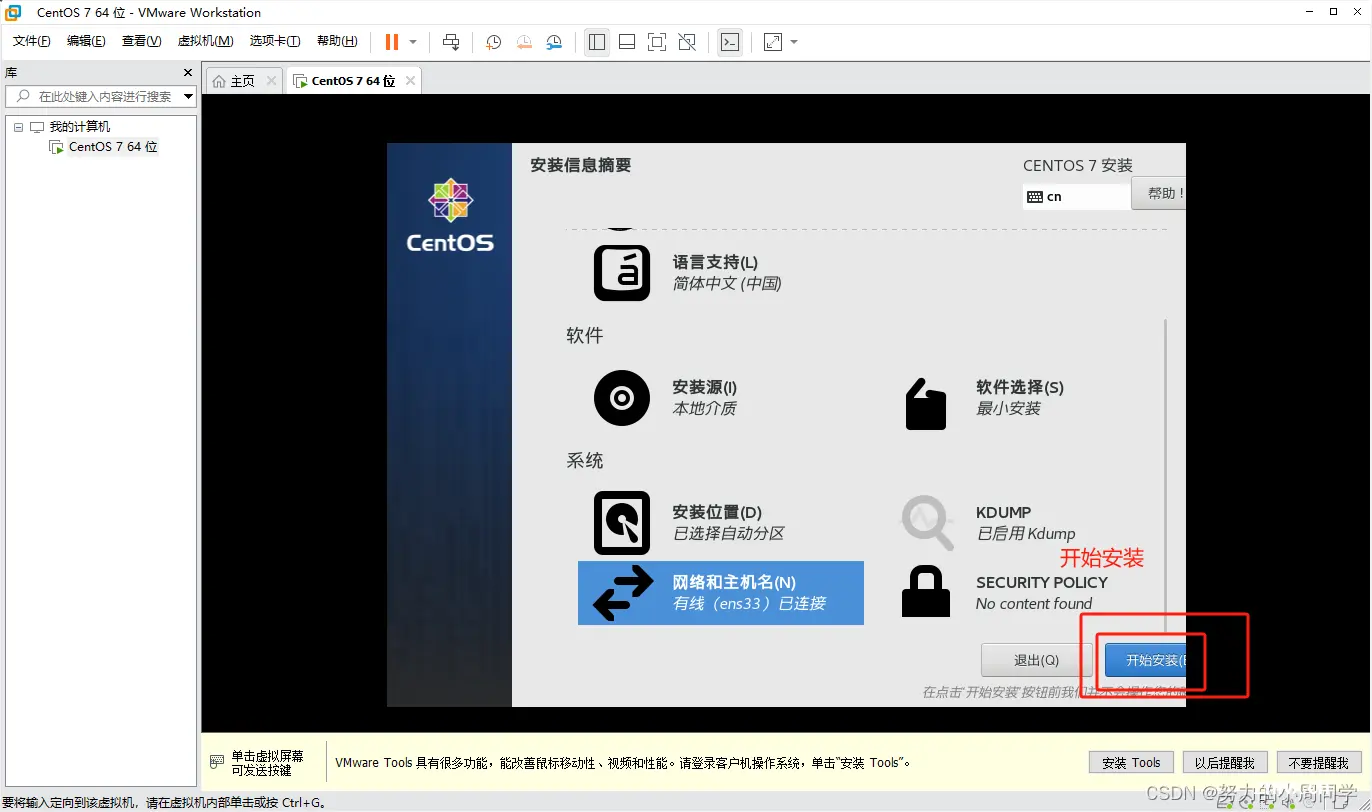

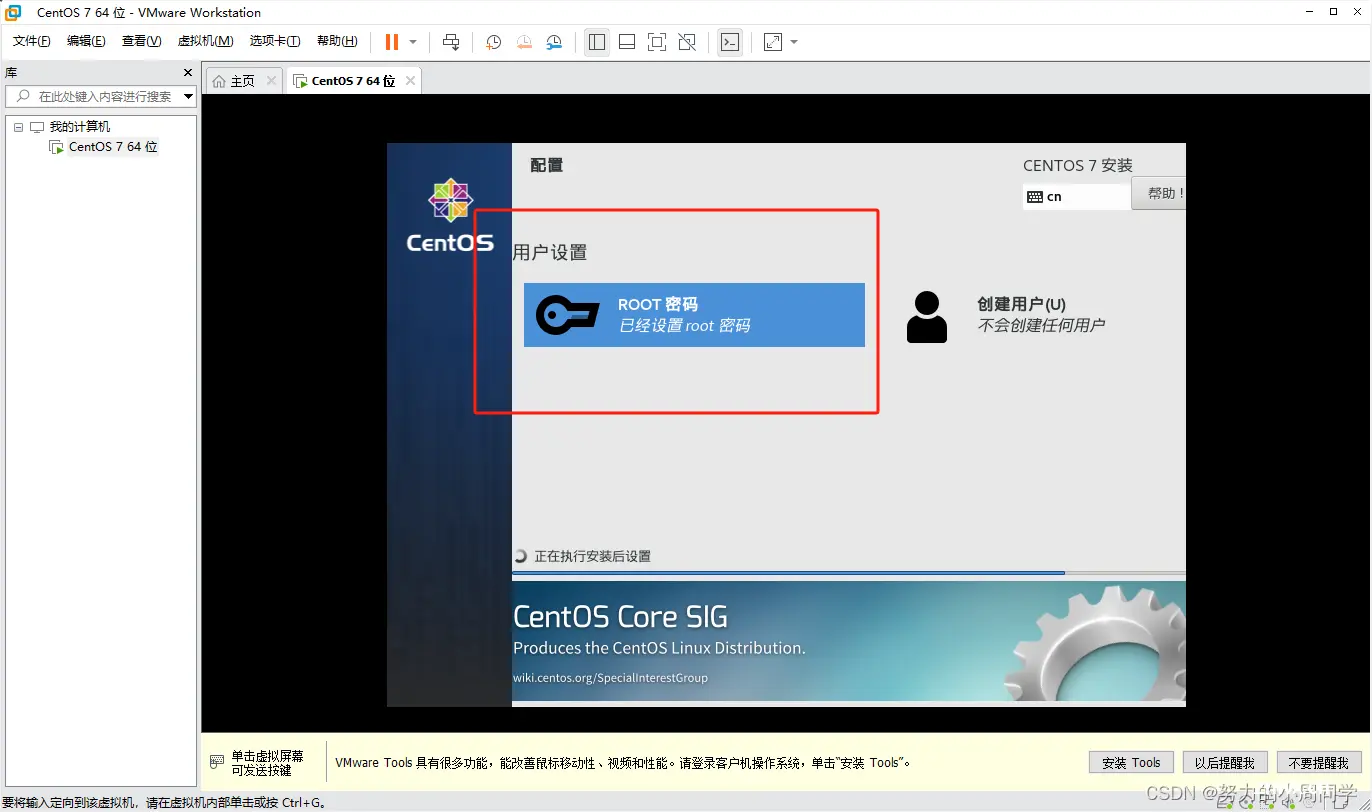

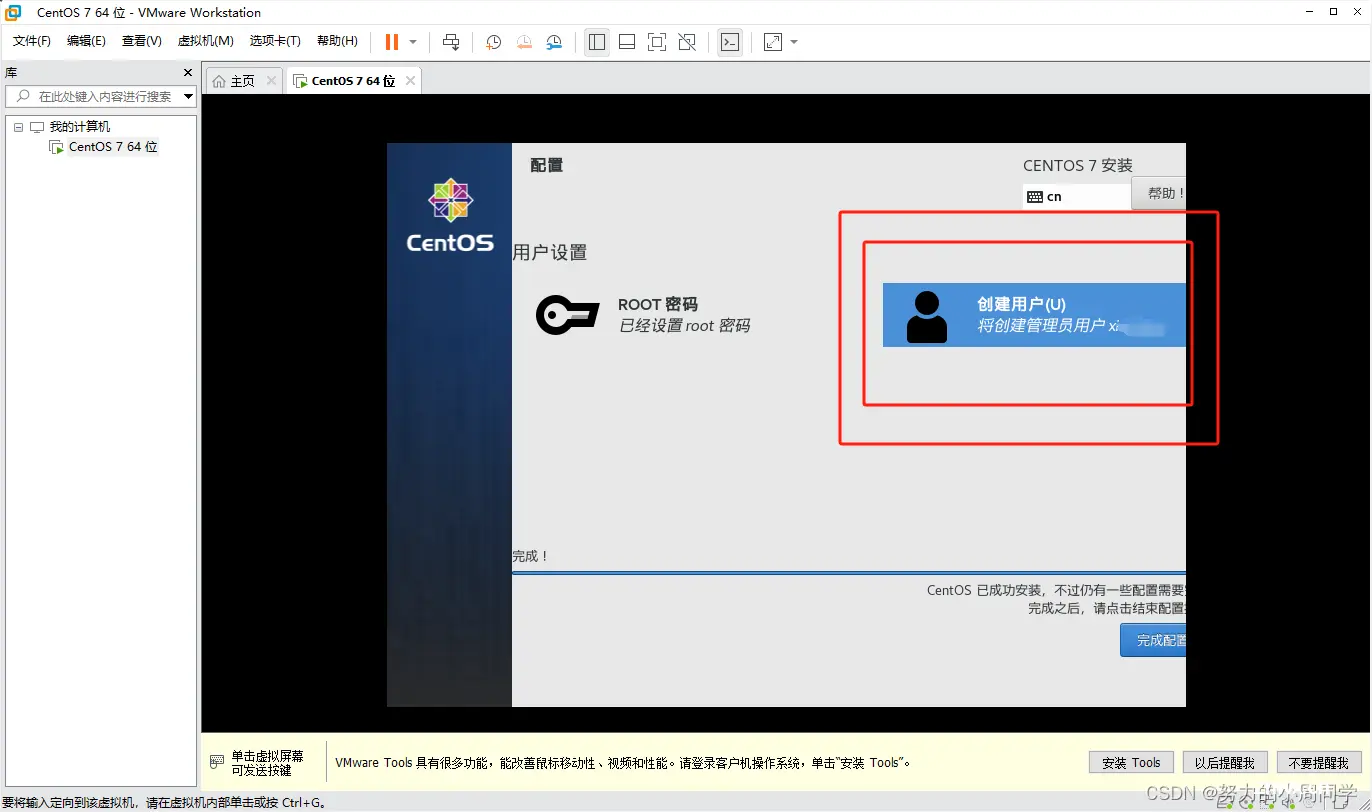

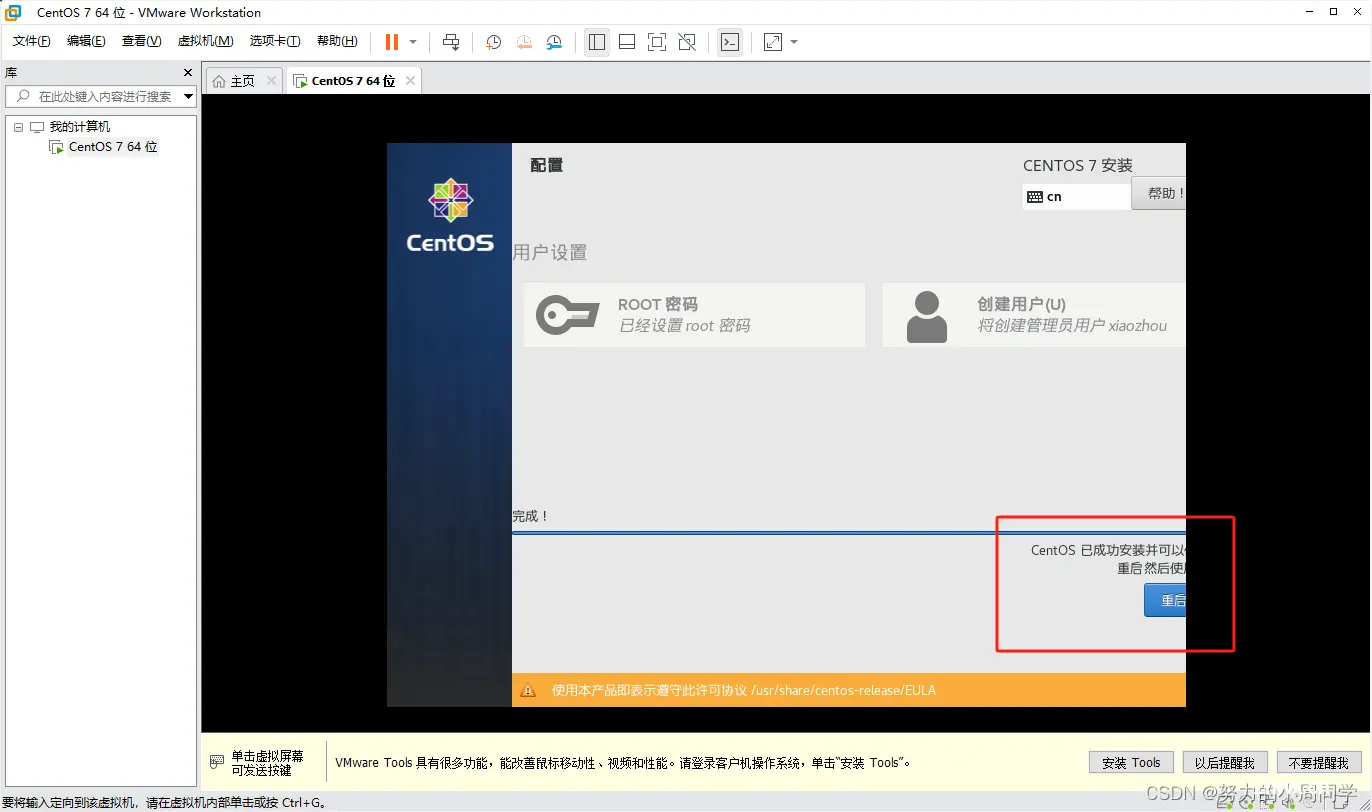
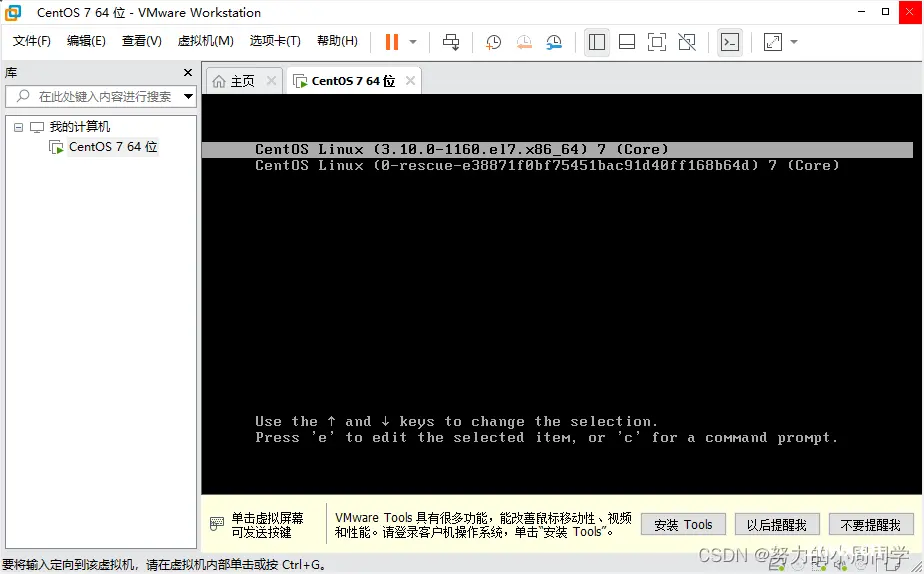
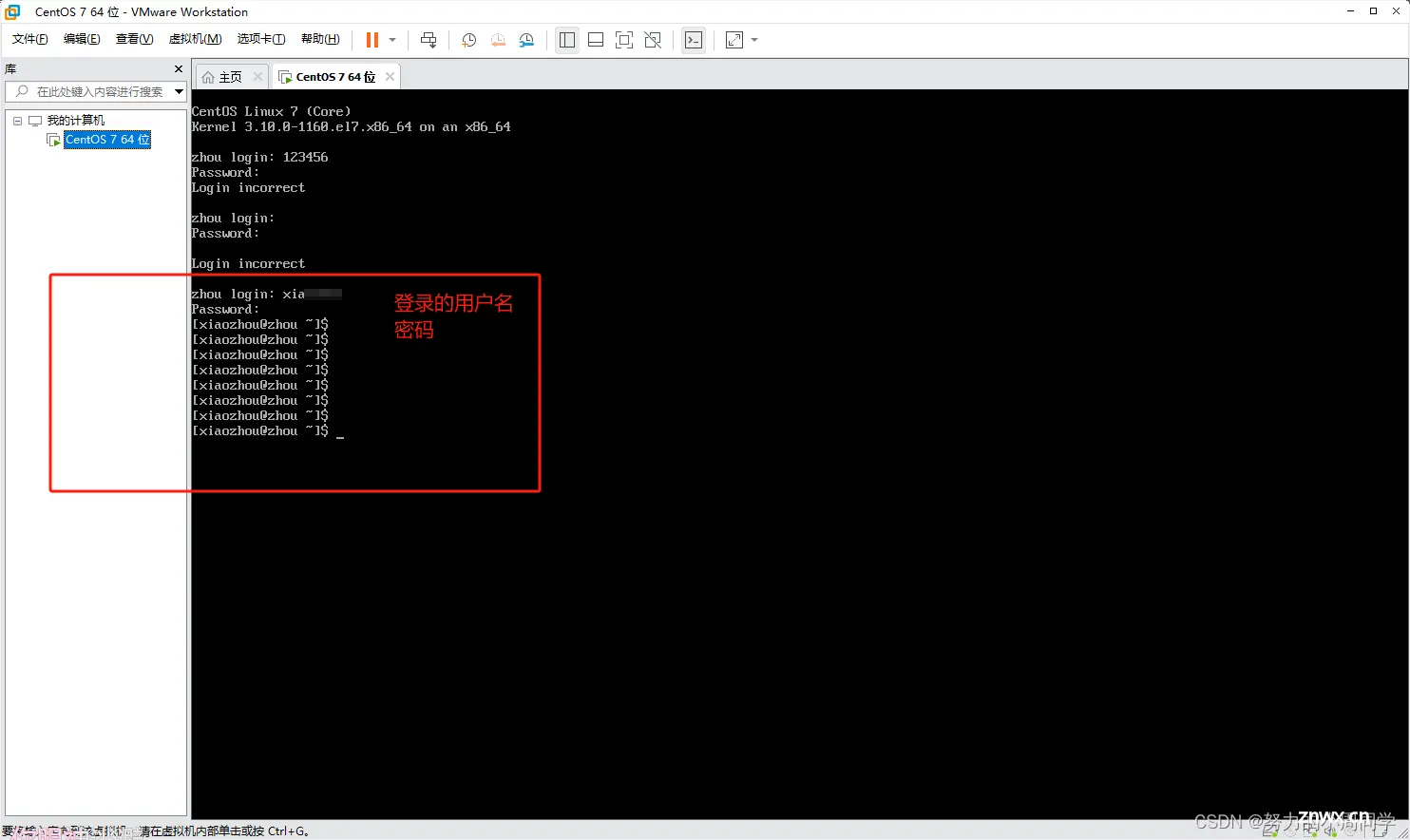
完成以上步骤后,您的虚拟机就已经创建成功了。接下来,您可以在虚拟机中安装操作系统和其他软件,开始使用虚拟机。
上一篇: Linux配置静态IP
下一篇: 2024全网最为详细的红帽系列【RHCSA-(18)】初级及进阶Linux保姆级别骚操作教程;学不废来坎我[就怕你日后学成黑客了]
本文标签
sentinel VMware Workstation Pro 17虚拟机超级详细搭建(含redis elasticsearch nacos docker rabbitmq
声明
本文内容仅代表作者观点,或转载于其他网站,本站不以此文作为商业用途
如有涉及侵权,请联系本站进行删除
转载本站原创文章,请注明来源及作者。